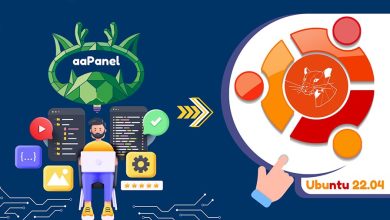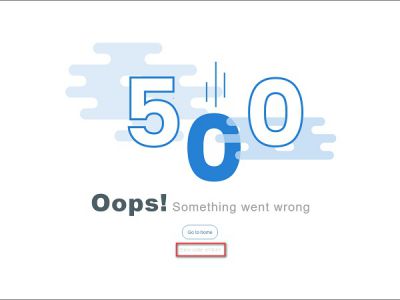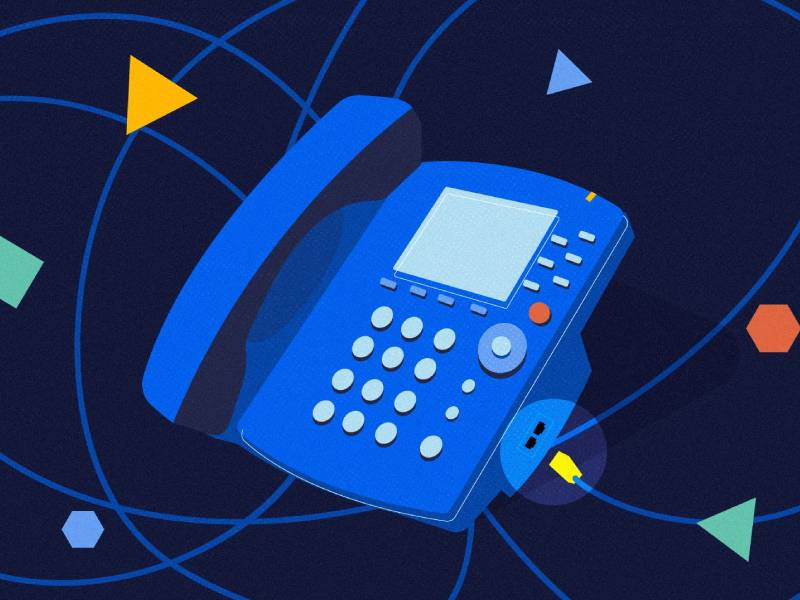شیرپوینت یک پلتفرم قدرتمند است که به سازمانها کمک میکند تا سایت و زیر سایت به صورت پورتالی بسازند، اسناد و اطلاعات خود را به خوبی مدیریت کنند و به آسانی با هم کار کنند. این راهنما به شما به صورت گام به گام آموزش میدهد که چگونه شیرپوینت 2019 را روی ویندوز سرور و SQL سرور 2016 نصب و پیکربندی کنید، پس تا انتهای این مطلب همراه ما باشید.
شیرپوینت چیست؟
شیرپوینت یک پلتفرم برای ساخت پورتال سازمانی است که مایکروسافت آن را برای بهینهسازی همکاری برای محیط های سازمانی ساخته است. این ابزار به کاربران اجازه میدهد تا پروژهها و اطلاعات را در یک فضای امن مانند سرورهای سازمانی ایجاد کنند، به اشتراک بگذارند و مدیریت کنند. سازمانهای زیادی هستند که از SharePoint برای ایجاد شبکههای داخلی، مدیریت اسناد و اطلاعات و بهینهسازی مدیریت کار گروهی و پروژهها استفاده میکنند. همچنین، شیرپوینت به راحتی با دیگر محصولات مایکروسافت کار میکند و این باعث میشود که عملکرد و تجربه کاربری آن بهتر شود.
تاریخچه شیرپونت
تاریخچه شیرپوینت به سال 2001 برمیگردد، زمانی که برای اولین بار به عنوان یک سیستم برای مدیریت و ذخیرهسازی اسناد راهاندازی شد. از آن زمان، این ابزار پیشرفتهای زیادی کرده و ویژگیهای جدیدی به آن اضافه شده است. هر نسخه جدید بهبودهایی را به همراه داشته و شیرپوینت 2019 آخرین نسخهای است که به صورت لوکال (غیر ابری) منتشر شده است البته در این نسخه هم میتوان از قابلیت های ابری استفاده کرد اما این یک انتخاب است نه یک الزام. نسخههای مهم در توسعه شیرپوینت به شرح زیر است:
- SharePoint 2001
- SharePoint 2007
- SharePoint 2010
- SharePoint 2013
- SharePoint 2016
- SharePoint 2019
تفاوت SharePoint 2019 و Office 365
SharePoint 2019 و Office 365 دو پلتفرم متفاوت هستند که هر کدام برای یک هدف خاص طراحی شدهاند و به شیوههای متفاوتی کار میکنند. این موضوع بیشتر مربوط به نسخه جداگانه SharePoint است. اما بعد از آخرین نسخه شیرپوینت در سال 2019، مایکروسافت این دو پلتفرم را ادغام کرد. امروزه میتوانید شیرپوینت را به عنوان یک سرویس ابری در Office 365 مشاهده کنید.
- SharePoint 2019: این نرمافزار بر روی سرورهای خود سازمان نصب میشود و بهعنوان یک پلتفرم لوکال شناخته میشود. این گزینه به شما این امکان را میدهد که به طور کامل بر محیط کاریتان کنترل داشته باشید و برای سازمانهایی که باید از قوانین سختگیرانه حفاظت از داده پیروی کنند، مناسب است.
- Office 365: این یک سرویس ابری است که به شما امکان دسترسی به SharePoint آنلاین و دیگر برنامههای مایکروسافت را میدهد. با استفاده از این سرویس ابری، بهروزرسانیها آسانتر میشوند و میتوانید به راحتی به اطلاعات خود از هر جایی دسترسی داشته باشید.
درک این تفاوتها برای سازمانها مهم است تا بتوانند تصمیم بگیرند کدام گزینه بهتر به نیازهای آنها پاسخ میدهد.
شروع نصب شیرپونت 2019
قبل از اینکه نصب شیرپونت را شروع کنید، باید از در اختیار داشتن منابع نرمافزاری و سختافزاری کافی مطمئن شوید. همچنین باید بدانید چه نوع نصبی را میخواهید انجام دهید.
نیازهای سختافزاری
برای نصب موفق شیرپوینت 2019 به موارد زیر نیاز دارید:
- پردازنده: باید حداقل یک پردازنده 64 بیتی و 4 هستهای داشته باشید.
- حافظه RAM: حداقل 16 گیگابایت.
- فضای دیسک: حداقل 80 گیگابایت فضای خالی برای شیرپوینت و فضای اضافی برای پایگاههای داده SQL Server.
نیازهای نرمافزاری
برای نصب شیرپوینت 2019 به نرمافزارهای زیر نیاز دارید:
- Windows Server 2016: سیستم عاملی است که میتوانید شیرپوینت را روی آن نصب کنید. شما همچنین میتوانید SharePoint 2019 را بر روی نسخههای جدیدتر Windows Server تا 2022 نیز نصب کنید. اما چون پشتیبانی از شیرپوینت 2019 از سال 2021 قطع شده و تا 2026 منسوخ میشود، ما در این آموزش، نصب شیرپوینت را روی Windows Server 2016 انجام میدهیم تا مراحل کار سادهتر باشد.
- SQL Server 2016: سرور پایگاه دادهای که اطلاعات شیرپوینت را نگهداری میکند.
- SharePoint Server 2019: نرمافزار اصلی که باید نصب شود.
سناریو
در این آموزش، ما شیرپوینت 2019 را در یک محیط مستقل روی یک ماشین مجازی با Windows Server 2016 که SQL Server 2016 را نیز اجرا میکند، نصب خواهیم کرد. این روش برای آزمایش و توسعه مناسب است.
چالشها در نصب و استفاده از هایپرویزرها
اگر از هایپروایزر (مثل Hyper-V یا VMware) برای ساخت ماشینهای مجازی استفاده میکنید، ممکن است با چالشهای زیر روبهرو شوید:
- تخصیص منابع: مطمئن شوید که ماشین مجازی منابع کافی (CPU، RAM، فضای دیسک) دارد.
- تنظمات شبکه: تنظیمات شبکه را به درستی انجام دهید تا به سرور SharePoint دسترسی داشته باشید.
مراحل نصب شیرپوینت 2019 روی ویندوز سرور 2016
حالا که منابع لازم را داریم و محیط را آماده کردهایم، بیایید مراحل نصب را بررسی کنیم:
مرحله 1: نصب Windows Server 2016
ابتدا باید Windows Server 2016 را روی کامپیوتر یا ماشین مجازی خود نصب کنید. برای این کار، مراحل نصب استانداردی که مایکروسافت ارائه داده را دنبال کنید.
نکته: اگر کامپیوتر شما منابع سخت افزاری خیلی قدرتمندی ندارد، توصیه میکنیم از یک مجازیساز تایپ 1 مانند Hyper-V ویندوز، به جای نرمافزارهای مجازیساز سنگین مانند VMware استفاده کنید.
مرحله 2: نصب SQL Server 2016
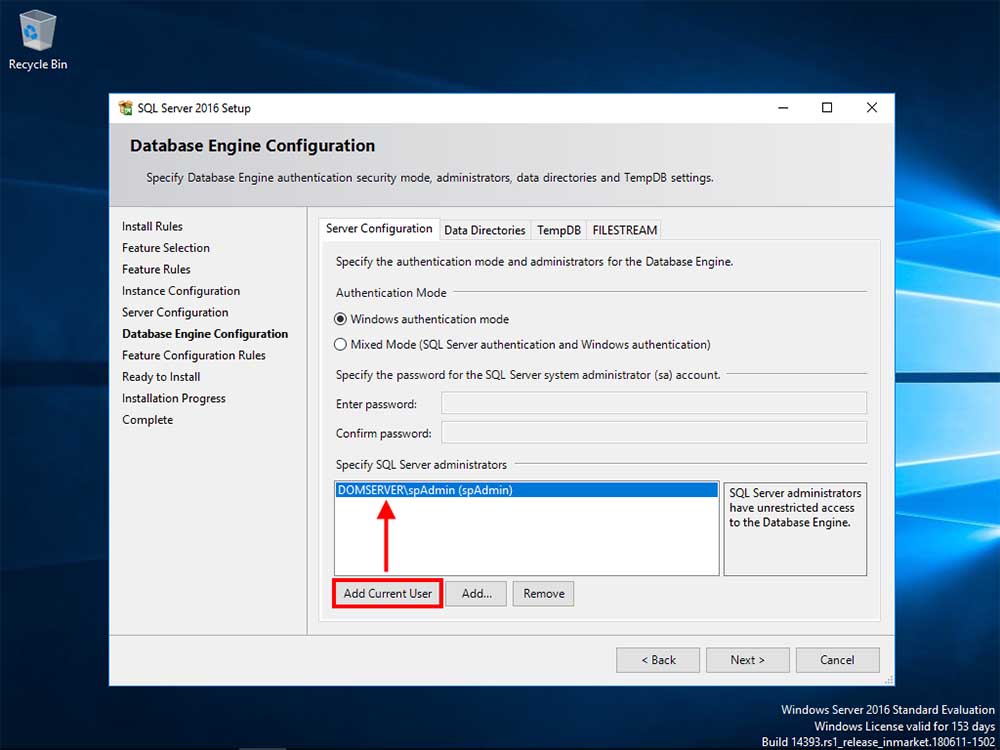
- دانلود SQL Server 2016: بسته نصب SQL Server 2016 را از وبسایت رسمی مایکروسافت دریافت کنید.
- اجرای نصب: برنامه نصب SQL Server را اجرا کنید و مراحل راهنمای نصب را دنبال کنید.
- پیکربندی SQL Server: در حین نصب، مطمئن شوید که گزینه «Mixed Mode Authentication» را فعال کنید و یک حساب کاربری برای مدیر SQL Server ایجاد کنید.
- دسترسیها بهطور خودکار در حین نصب SQL Server 2016 تعیین میشوند.
- حساب کاربری که برای سرویس SQL Server استفاده میشود باید یک حساب کاربری دامنه باشد و از آن برای اجرای SQL Server استفاده میشود.
مرحله 3: آمادهسازی برای نصب شیرپوینت
- بهروزرسانی ویندوز: ابتدا باید مطمئن شوید که Windows Server 2016 شما بهروز است و آخرین پچها را دریافت کردهاست.
- نصب
.NET Framework: برای اینکه بتوانید شیرپوینت 2019 را نصب کنید، به نرمافزار.NET Framework 4.7نیاز دارید. پس باید آن را نصب کنید. - نصب ویژگیهای ویندوز: نقشها و ویژگیهای لازم برای Windows Server را نصب کنید. سادهترین راه برای انجام این کار استفاده از یک اسکریپت PowerShell است. کافی است اسکریپت را کپی کنید و آن را در یک پنجره PowerShell با دسترسی مدیر (Administrator) یا PowerShell ISE اجرا کنید.
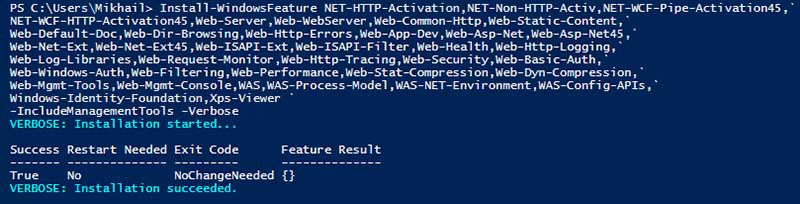
کامند مورد نیاز برای PowerShell:
Install-WindowsFeature -Name Web-Server, Web-Common-Http, Web-Default-Doc, Web-Static-Content, Web-Http-Errors, Web-Http-Redirect, Web-Application-Development, Web-Server-Management, Web-Performance, Web-Stat-Compression, Web-Dyn-Compression, Web-Filteringمرحله 4: نصب SharePoint 2019
- دانلود SharePoint 2019: ابتدا باید فایلهای نصب شیرپوینت 2019 را دانلود کنید.
- استخراج فایلها: بعد از دانلود، فایلهای نصب را از حالت فشرده خارج کنید و آنها را در یک پوشه روی ویندوز سرور خود قرار دهید.
- اجرای نصب: به پوشهای که فایلها را اکسترکت کردهاید بروید و روی فایل setup.exe دو بار کلیک کنید تا نصب شروع شود.
- دنبال کردن راهنمای نصب: ویزارد پیکربندی (راهنمای) SharePoint شما را مرحلهبهمرحله در طول نصب راهنمایی میکند.
- قبول شرایط مجوز: ابتدا باید شرایط مجوز را بپذیرید.
- انتخاب نوع نصب: گزینه “Install SharePoint Server” را انتخاب کنید.
- وارد کردن کلید محصول: وقتی از شما خواسته شد، کلید محصول را وارد کنید. (البته از آنجایی که در ایران از نسخه های کرک شده استفاده میکنیم، مراحل تعبیه شده در فایل نصب خود را دنبال کنید.)
- انتخاب محل نصب: در نهایت، مکان نصب شیرپوینت را انتخاب کنید.
حالا باید ابزار آمادهسازی SharePoint 2019 را اجرا کنیم. برای این کار، باید فایل PrerequisiteInstaller.exe را از پوشه اصلی فایلهای نصب شیرپوینت اجرا کنید.
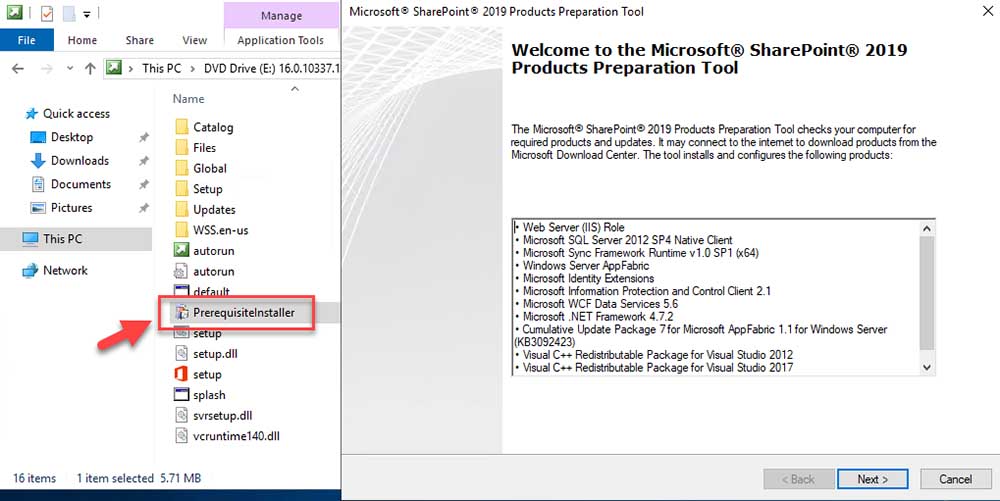
در صفحه اول ویزارد نصب، فقط باید روی دکمه “Next” کلیک کنید و شرایط مجوز را بپذیرید. سپس اجازه میدهید برنامه کارش را انجام دهد. این فرآیند حدوداً در 2.5 دقیقه تمام میشود و سپس باید سیستم را ری استارت کنید.
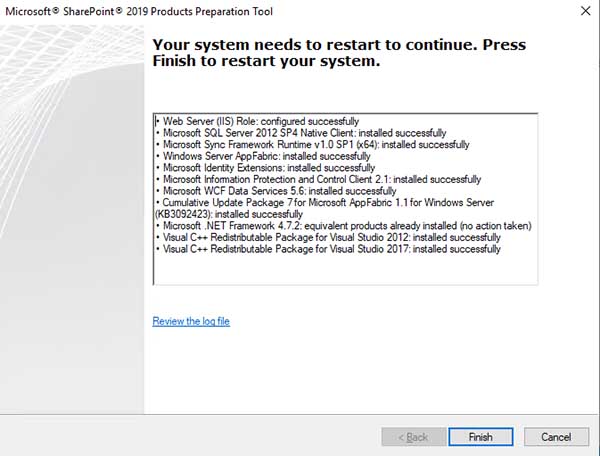
پس از راهاندازی مجدد سیستم، مطمئن شوید که رسانه نصب شیرپوینت 2019 هنوز متصل (mounted) است. در غیر این صورت، ممکن است با خطای زیر مواجه شوید:
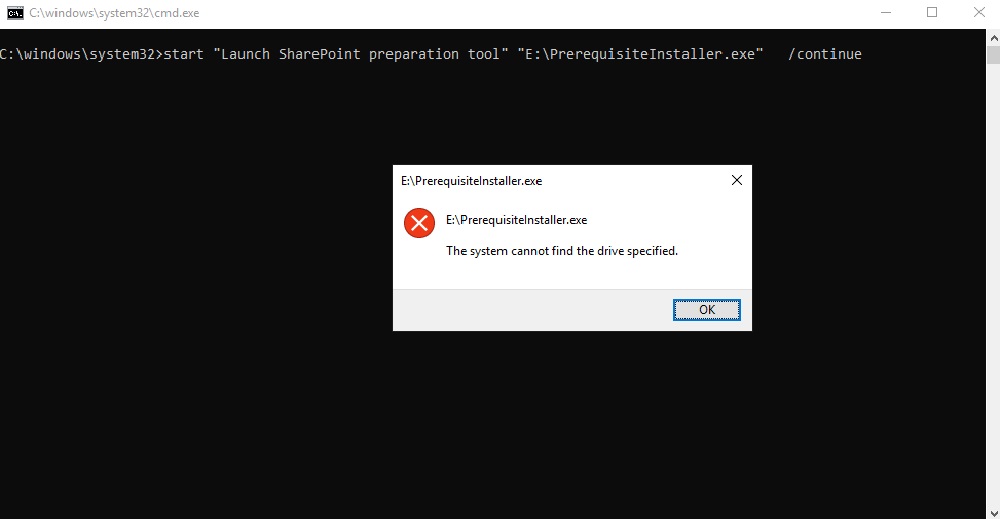
اگر با این مشکل مواجه شدید، کافی است بهصورت دستی فایل PrerequisiteInstaller.exe را دوباره اجرا کنید و از گزینه /continue استفاده کنید. بعد از اینکه این کار تمام شد، ابزار آمادهسازی (Preparation Tool) پیغام “نصب کامل شد” را به شما نشان میدهد.
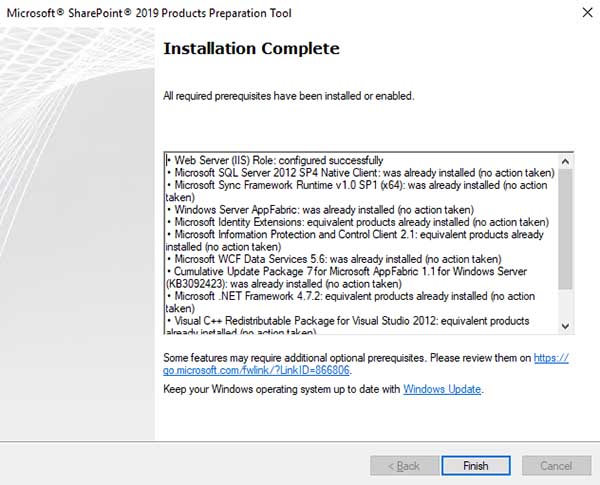
فقط کافی است روی دکمه “Finish” کلیک کنید و به مرحله بعدی بروید.
پیکربندی اولیه شیرپوینت
بعد از اینکه شیرپوینت را نصب کردید، باید آن را طوری تنظیم کنید که با نیازهای سازمان شما سازگار باشد.
مرحله 1: اجرای ویزارد پیکربندی شیرپوینت
باز کردن ویزارد پیکربندی: این ویزارد معمولاً بعد از نصب بهطور خودکار باز میشود. اگر اینطور نشد، میتوانید آن را دستی از منوی Start پیدا و اجرا کنید. اگر شما گزینه «Run the SharePoint Products Configuration Wizard now» را انتخاب نکرده باشید یا اگر رسانه نصب را حذف نکرده باشید، پس از راهاندازی دوباره کامپیوتر، ویزارد پیکربندی شیرپوینت برای شما ظاهر خواهد شد.
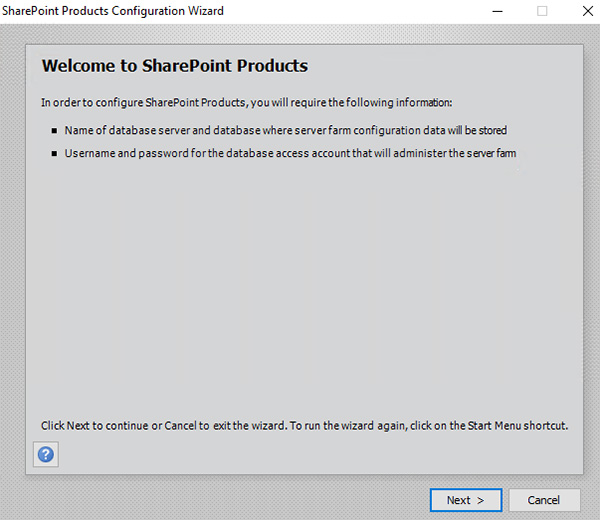
بعد از اینکه روی دکمه “next” در صفحه اول کلیک کردید، باید تأیید کنید که با راهاندازی مجدد خدمات IIS، مدیریت SharePoint و خدمات زمانبندی SharePoint مشکلی ندارید.
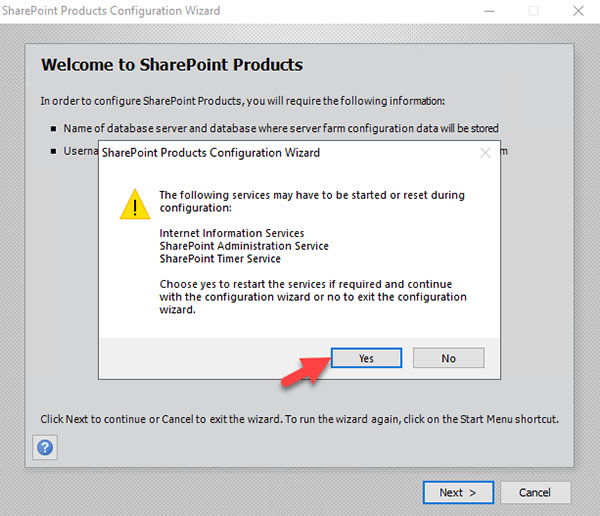
انتخاب گزینه ایجاد یک فارم جدید: این گزینه را انتخاب کنید تا یک فارم جدید راهاندازی کنید. چون ما در حال نصب یک سیستم جدید هستیم، در صفحه بعدی ویزارد گزینه «Create a new server farm» را انتخاب میکنیم.
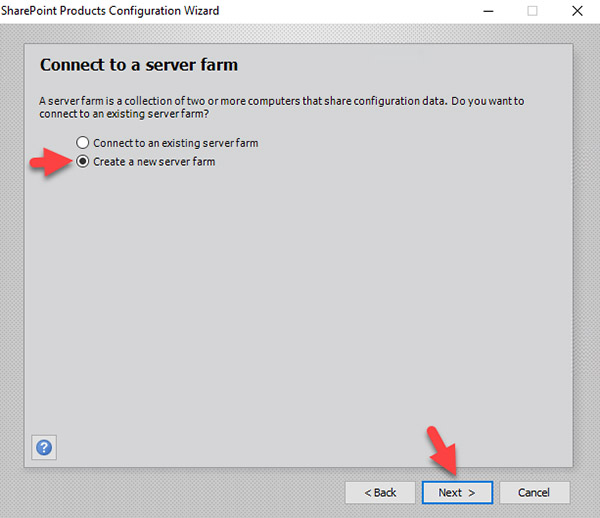
اتصال به SQL Server: نام نمونه SQL Server که قبلاً تنظیم کردهاید را وارد کنید تا اتصال برقرار شود. در صفحه بعد، ما نام مستعار SQL Server را مشخص میکنیم و همچنین نام پایگاه داده و حساب کاربری که برای دسترسی به پایگاه داده استفاده میشود را تعیین میکنیم.
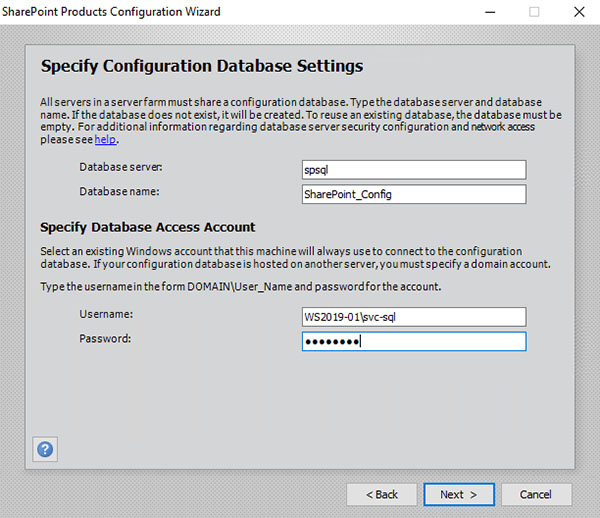
حساب کاربریای که برای دسترسی به پایگاه داده استفاده میشود باید یک کاربر دامنه باشد، در غیر این صورت با هشدار زیر مواجه خواهید شد:
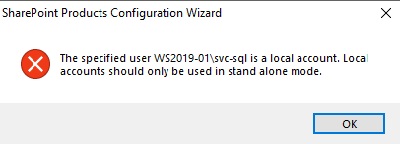
برای حل این مشکل، میتوانید با استفاده از دستور New-SPConfigurationDatabase، پایگاه داده پیکربندی SharePoint خود را ایجاد کنید و پارامتر LocalServerRole را به عنوان SingleServerFarm مشخص کنید، به این صورت:

توجه: اگر بخواهید از این روش استفاده کنید، باید به خوبی از تمام عواقب آن آگاه باشید. میتوانید یک Domain controller لوکال راهاندازی کنید و به حسابهای دامنه منتقل شوید.
در سمت SQL Server، حساب کاربری که برای دسترسی به پایگاه داده استفاده میشود باید نقشهای ثابت dbcreator و securityadmin را داشته باشد و همچنین نقش db_owner را در تمامی پایگاههای داده SharePoint موجود داشته باشد.
مرحله 2: تنظیمات SharePoint را پیکربندی کنید
حالا در ادامه مراحل ویزارد، باید عبارت عبور فارم را تعیین کنیم که برای اضافه کردن سرورهای جدید به فارم ایجاد شده استفاده میشود و سپس روی “next” کلیک کنیم.
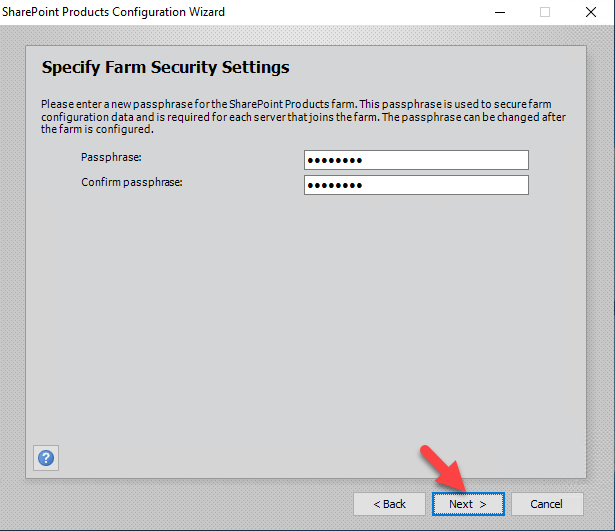
سپس نقش سرور خود را به عنوان “Single-Server Farm” مشخص میکنیم.
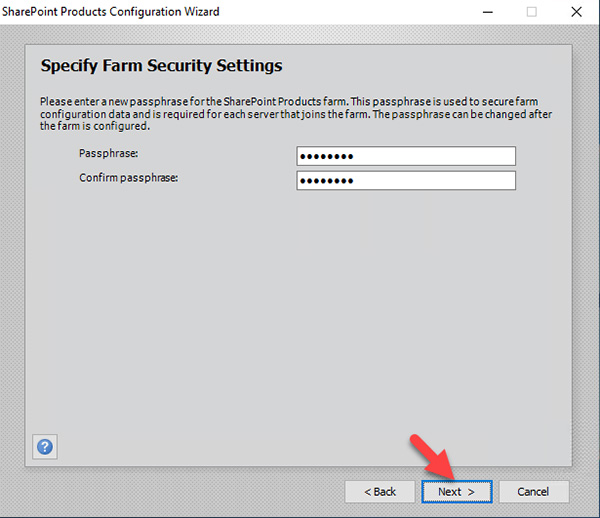
در مرحله بعد، ما گزینههایی برای تنظیم شماره پورت برنامه وب مدیریت مرکزی (CA) داریم. حتماً یک شماره پورت مشخص کنید تا به یک پورت تصادفی برخورد نکنید. همچنین باید نوع احراز هویت را برای این برنامه انتخاب کنیم.
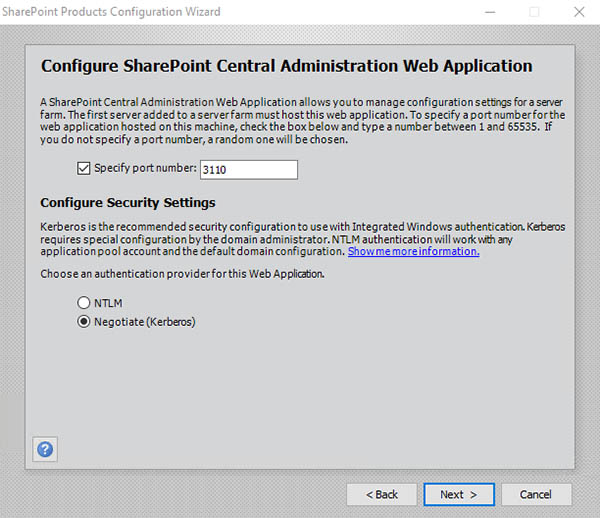
اگر گزینه “Negotiate (Kerberos)” را انتخاب کنید، یک هشدار دریافت خواهید کرد که در مورد مراحل پیکربندی دستی اضافی که لازم است انجام دهید، به شما اطلاع میدهد.
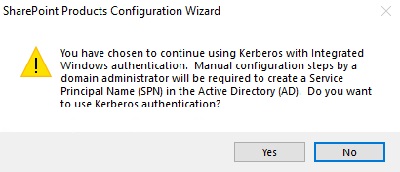
در مرحله بعدی ویزارد، خلاصهای از تنظیمات پیکربندی انتخاب شده به شما نمایش داده میشود تا قبل از شروع فرآیند پیکربندی، آنها را بررسی کنید.
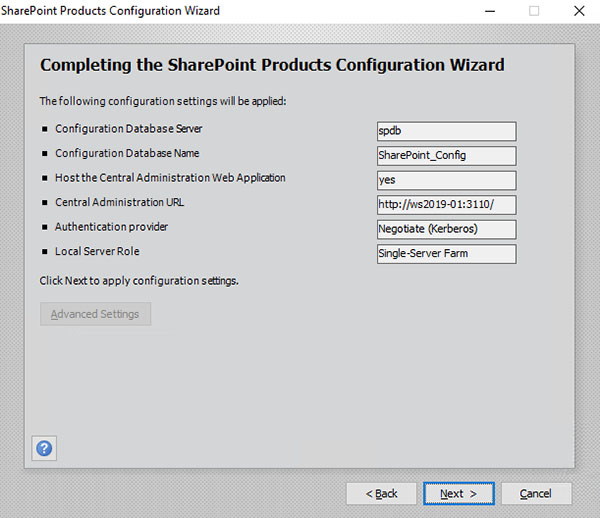
بعد از اینکه بر روی “next” کلیک کنید، فرآیند پیکربندی شروع میشود. این فرآیند شامل ده کار مختلف است، مثل ایجاد پایگاه داده پیکربندی، ثبت ویژگیهای SharePoint و راهاندازی برنامه وب مدیریت مرکزی SharePoint و موارد دیگر. به محض اینکه این فرآیند به پایان برسد، پنجره “configuration successful” را مشاهده خواهید کرد و با کلیک بر روی “finish” کار را کامل میکنید.
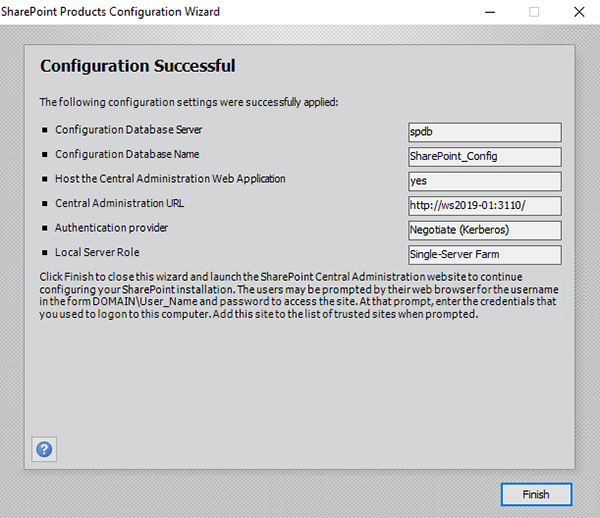
پس از اینکه پنجره انتخاب گزینهها را بستید، میتوانید بین دو روش پیکربندی، یعنی پیکربندی دستی یا استفاده از ویزارد، انتخاب کنید تا فارم خود را بیشتر تنظیم کنید. برای سادهتر شدن کار، ما گزینه “start the wizard” را انتخاب میکنیم.
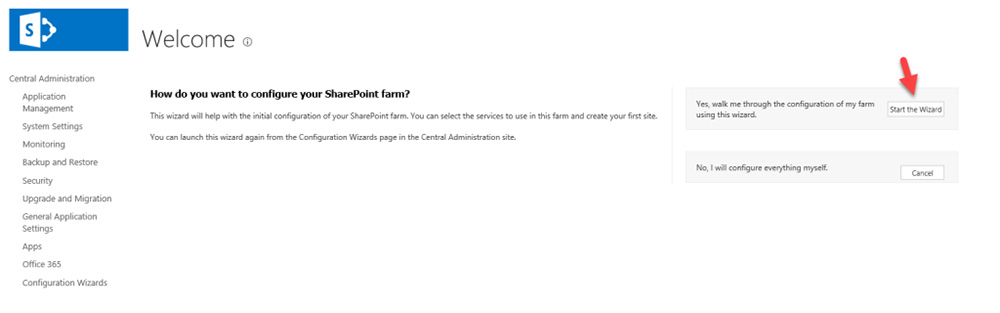
ویزارد به ما گزینههایی برای تنظیم حساب خدمات، برنامههای خدماتی و خدمات مختلف ارائه میدهد.
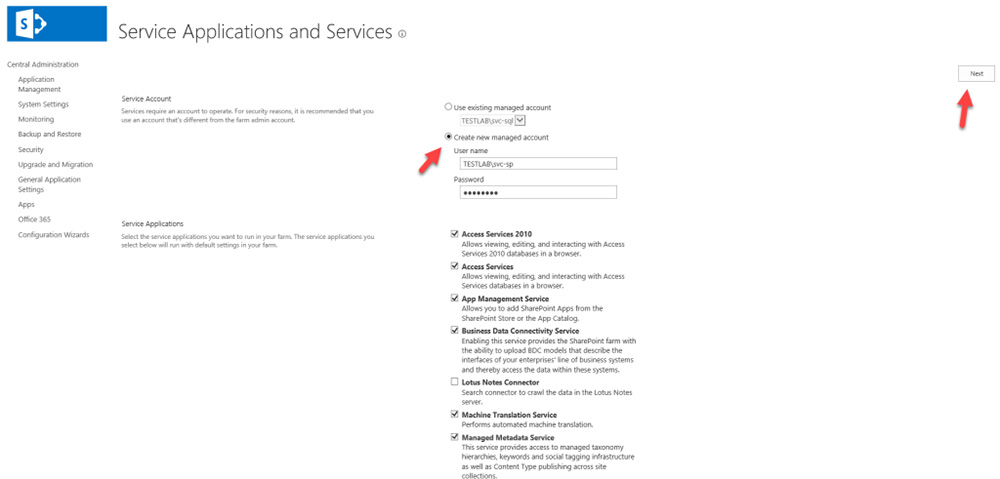
تنظیم رمز عبور SharePoint: رمز عبور مورد نظر را وارد کنید و سایر تنظیمات را مطابق با درخواستها پر کنید. یک حساب خدمات جدید در Active Directory (AD DS) بسازید و نام و رمز عبور آن را وارد کنید تا به عنوان یک حساب مدیریت جدید ثبت شود. سپس، برنامههای خدماتی و خدمات مورد نظر خود را انتخاب کرده و روی “next” کلیک کنید. بعد از اتمام فرایند، به صفحه ایجاد مجموعه سایت هدایت خواهید شد.
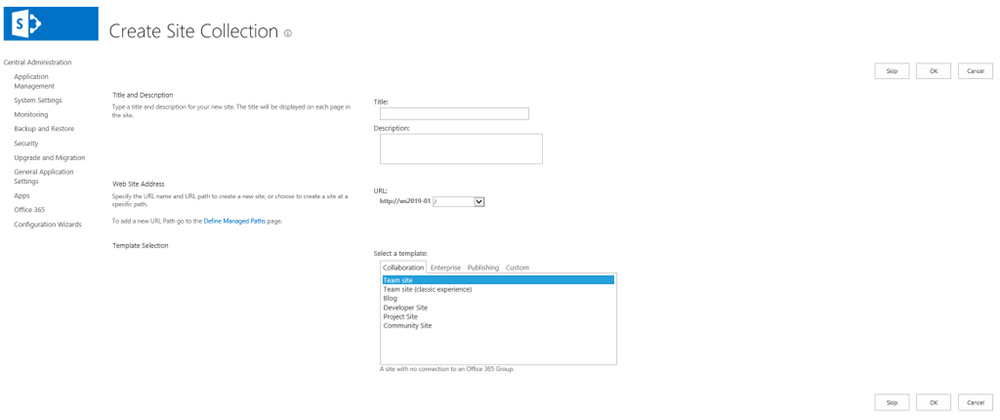
انتخاب خدمات لازم: خدماتی که میخواهید فعال کنید، مانند مدیریت مرکزی SharePoint، را انتخاب کنید. همانطور که مشاهده میکنید، حالا گزینههای “Team Site” و “Team Site (classic experience)” را در بین الگوهای موجود دارید. شما میتوانید یک مجموعه سایت ایجاد کنید یا این مرحله را رد کنید. در هر صورت، بعد از این، صفحه تکمیل ویزارد پیکربندی فارم به شما نمایش داده میشود که جزئیات پیکربندی SharePoint شما را نشان میدهد و به شما امکان میدهد ویژگیهای ترکیبی ابری SharePoint 2019 را تنظیم کنید.
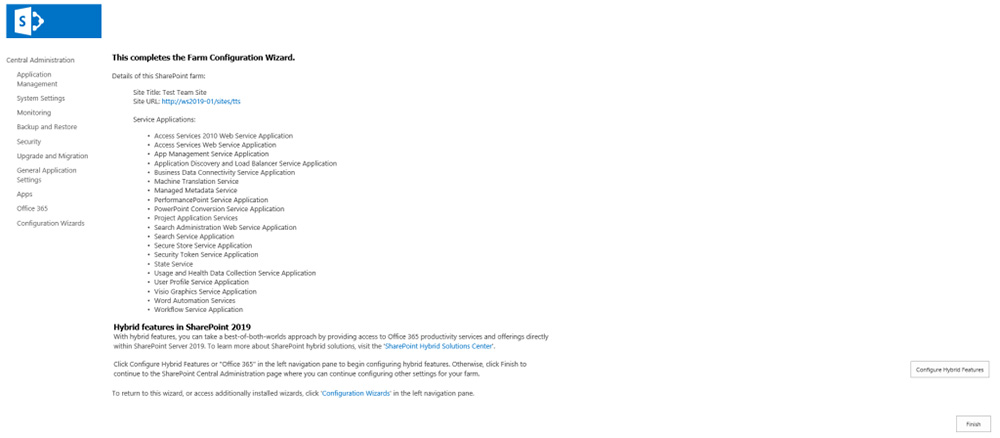
مرحله 3: دسترسی به مدیریت مرکزی SharePoint
کاملاً مشخص است که در این محصول تمام زیرساختها برای آمادهسازی شما به سمت استفاده از خدمات ترکیبی ابری وجود دارد، حتی اگر به آن نیازی نداشته باشید. همچنین پیام واضحی وجود دارد که باید راهحلها و زیرساختهای مبتنی بر SharePoint خود را با در نظر گرفتن ابر طراحی و ایجاد کنید، حتی اگر هنوز نسخه لوکال (on-premise) را نصب کنید. تصویر زیر یک مثال دیگر از این پیام است:
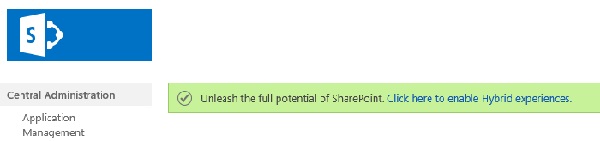
حالا میتوانید این سایتهای تیم زیبا را ایجاد کنید.
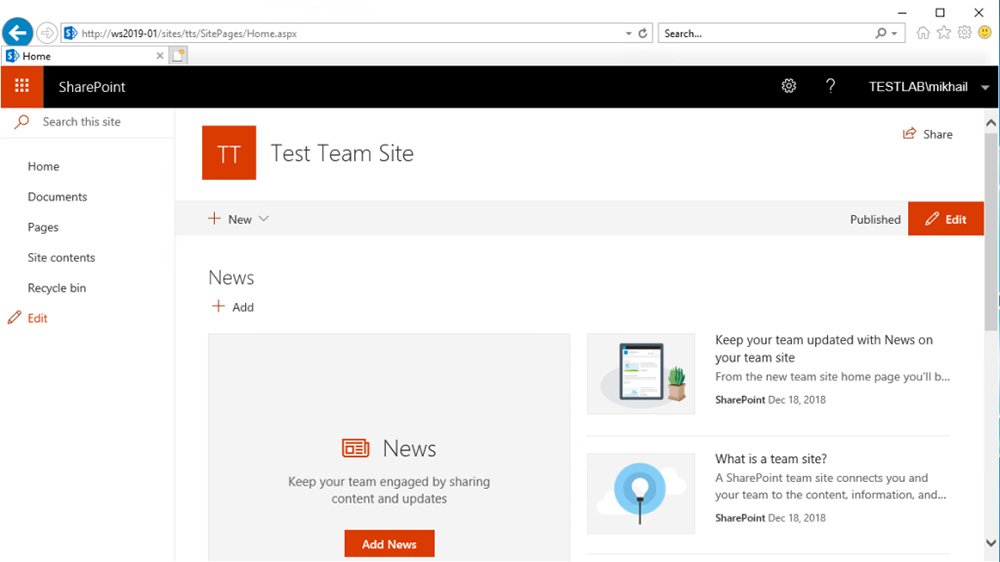
مرحله 4: ایجاد یک مجموعه سایت جدید
برای ساخت سایت در شیرپوینت مراحل زیر را دنبال کنید.
- از بخش مدیریت مرکزی، به قسمت “Site Collections” بروید.
- روی دکمه “New” کلیک کنید و بر اساس نیاز خود، “Private Site Collection” یا “Public Site Collection” را انتخاب کنید.
- اطلاعات لازم مانند عنوان، URL و الگو را پر کنید.
مرحله 5: تنظیم دسترسی و مجوزهای کاربران
کاربران را به سیستم اضافه کنید و مجوزهای لازم را به آنها بدهید تا بتوانند به سایت SharePoint دسترسی داشته باشند و بهخوبی از آن استفاده کنند.
نتیجهگیری
حالا شما با موفقیت شیرپوینت 2019 را نصب و تنظیم کردهاید و میتوانید اقدام به شروع پروژه شیرپوینت کنید. حالا نحوه نصب و شروع کار با این نرمافزار را میدانید و میتوانید از این پلتفرم قدرتمند استفاده کنید. به خاطر داشته باشید که کار شما اینجا تمام نمیشود. به بررسی ویژگیهای مختلف شیرپوینت ادامه دهید، نرمافزار خود را بهروز نگهدارید و از بهترین شیوهها برای استفاده بهتر از آن مطلع باشید. امیدواریم همکاری خوبی داشته باشید!